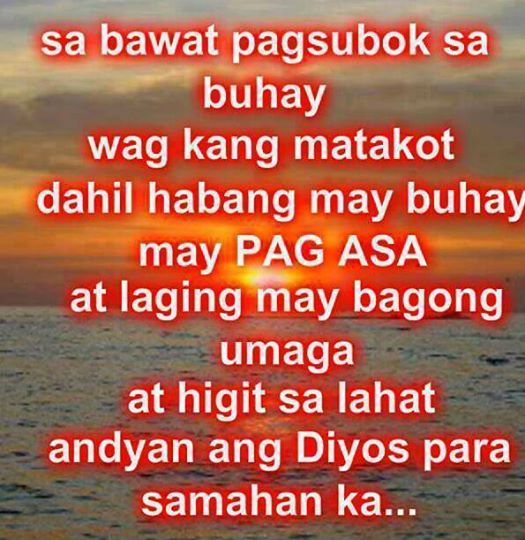Cuando se recibe un correo electrónico en el iPhone que contiene uno o varios archivos adjuntos, se puede descargar dicho adjunto tocando el archivo desde la propia aplicación Mail. Sin embargo, aunque podrás visualizar la gran mayoría de archivos desde el correo, no podrás editarlos. Para ello deberás abrirlo con la aplicación adecuada o guardarlo en iCloud Drive. A continuación veremos cómo almacenar un archivo adjunto que tenemos en un mensaje de correo electrónico en nuestro almacenamiento de iCloud para tenerlo sincronizado con todos nuestros dispositivos.
De Mail a iCloud Drive
Para guardar directamente archivos adjuntos del correo electrónico en iCloud Drive y no guardarlo simplemente de forma local en nuestro iPhone o iPad, tan sólo deberás seguir los siguientes pasos:

En primer lugar, abre la aplicación Mail en tu iPhone, iPad o iPod Touch y selecciona el mensaje de correo electrónico que contiene el archivo adjunto que deseas guardar.
Pulsa sobre el adjunto para que este se pueda descargar, si es que no lo ha hecho ya automáticamente. Si el correo electrónico contiene varios archivos adjuntos, deberás repetir el mismo proceso para cada uno de ellos.

Ahora que nos hemos descargado el archivo adjunto, podemos presionar y mantener presionado dicho archivo hasta que aparezca el menú Compartir. A continuación, selecciona Guardar y en la siguiente pantalla abre la aplicación iCloud Drive. Ahora puedes seleccionar un destino concreto para el archivo.

Elige la carpeta donde lo deseas guardar en función del tipo de archivo que se trate y guárdalo en iCloud Drive.

Y si ya estás probando la beta de iOS 10, como verás en el siguiente video, el proceso es aún más sencillo pues con tan sólo elegir una ubicación en iCloud Drive el archivo se guardará automáticamente:
No olvides que en nuestra sección de Tutoriales tienes a tu disposición una inmensa variedad de trucos y consejos para todos tus dispositivos, equipos y servicios de Apple.
Por cierto, ¿aún no has escuchado el episodio de Apple Talkings, el podcast de Applelizados?
FUENTE | iPhone Tricks
El artículo Cómo guardar adjuntos de Mail en iCloud Drive ha sido originalmente publicado en Soy de Mac.